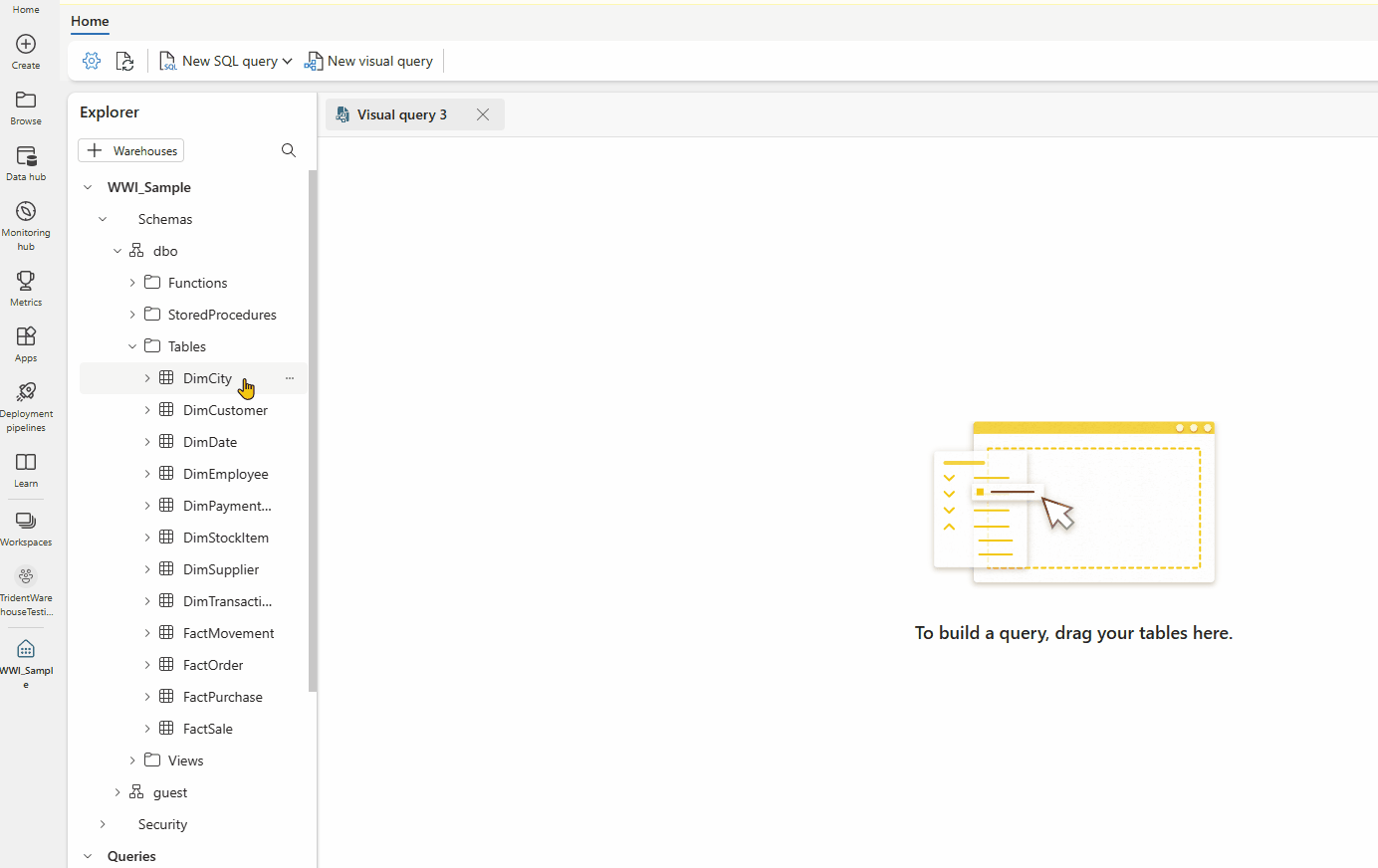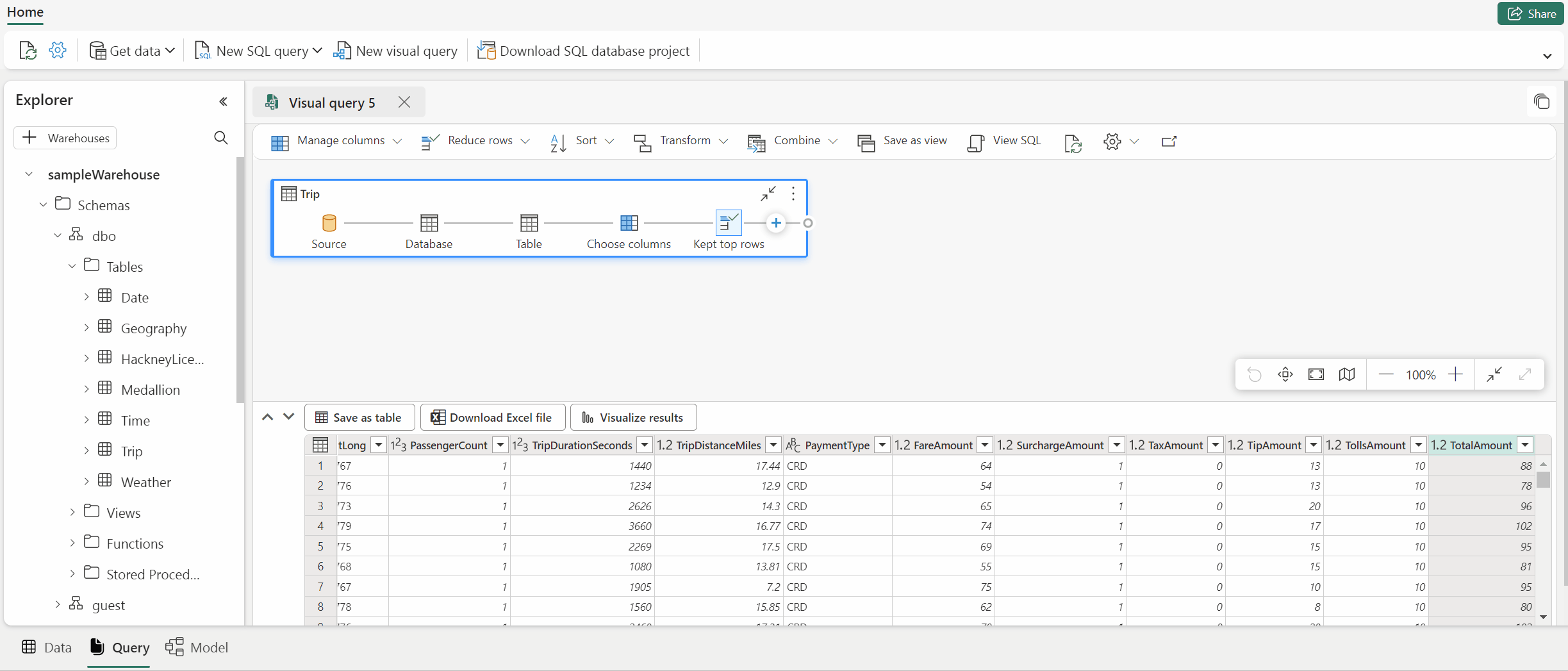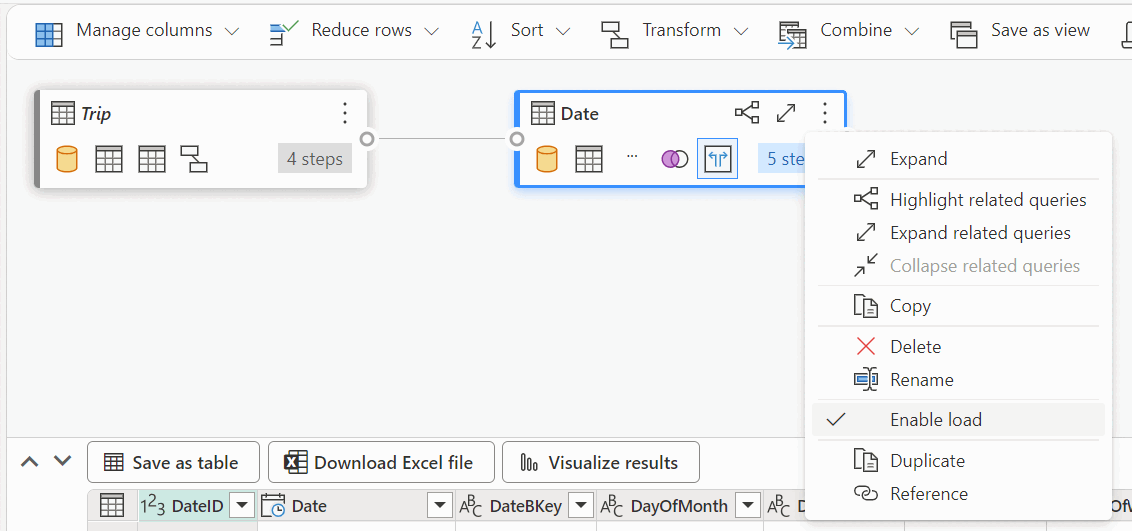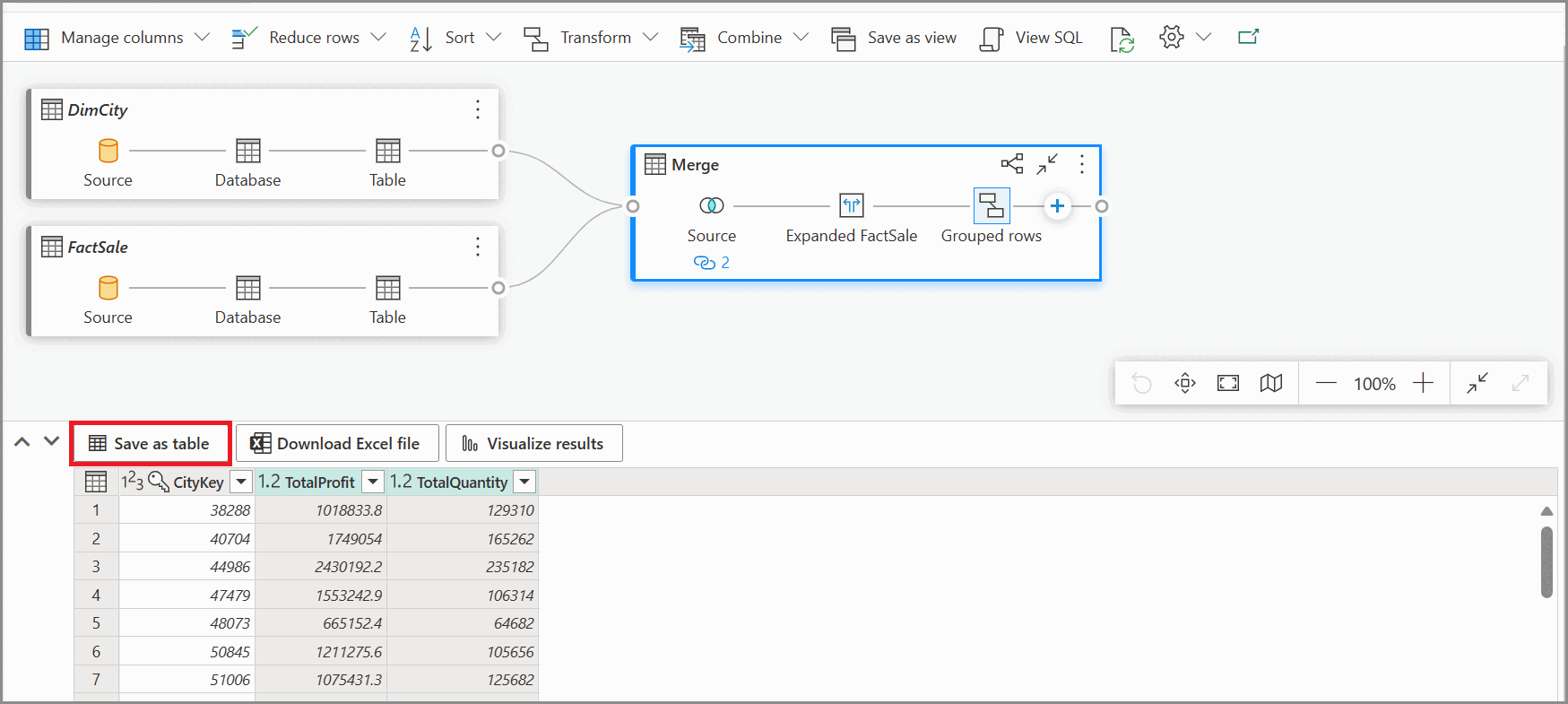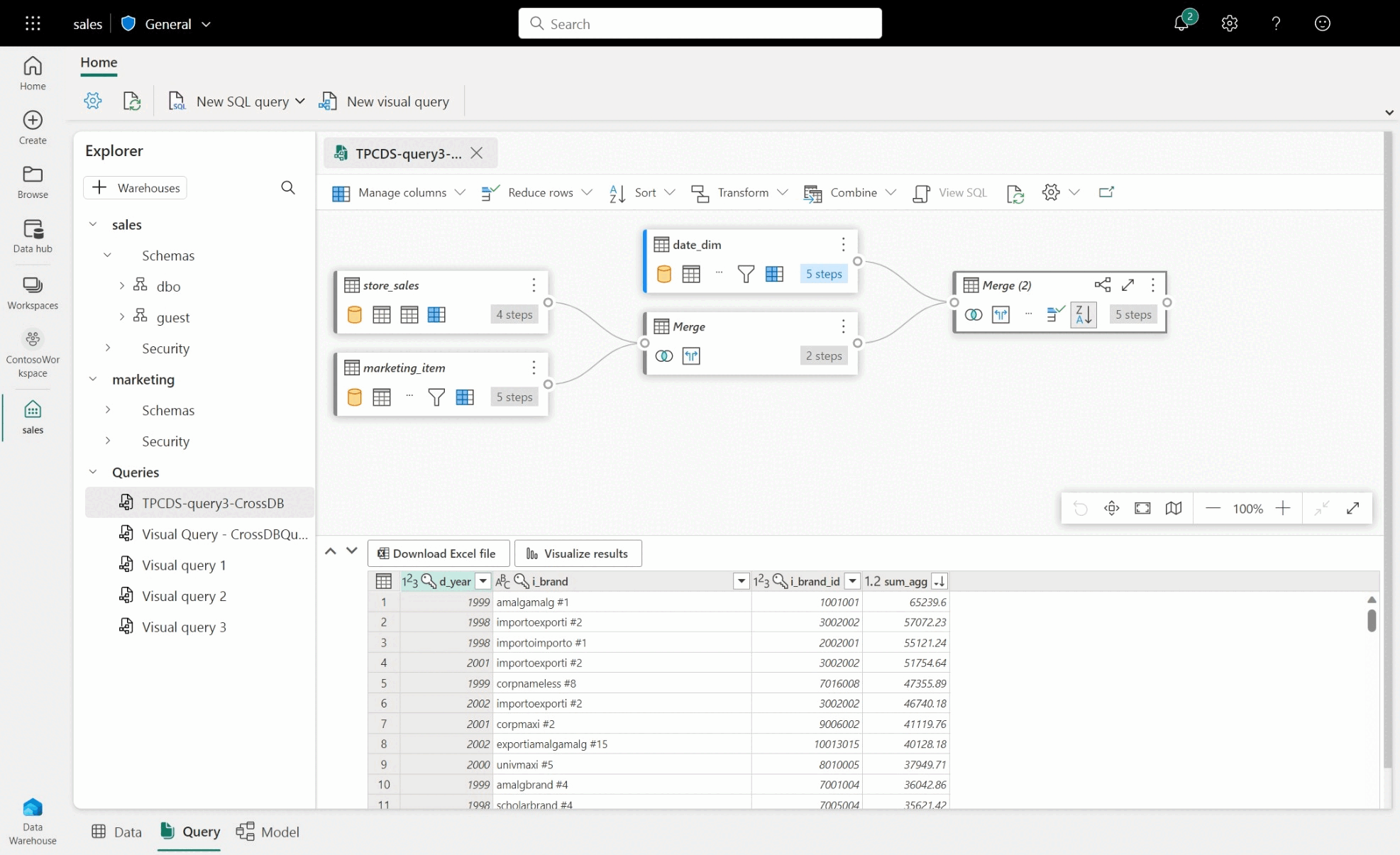Not
Bu sayfaya erişim yetkilendirme gerektiriyor. Oturum açmayı veya dizinleri değiştirmeyi deneyebilirsiniz.
Bu sayfaya erişim yetkilendirme gerektiriyor. Dizinleri değiştirmeyi deneyebilirsiniz.
Şunlar için geçerlidir:✅ Microsoft Fabric'te SQL analiz uç noktası, Ambar ve Yansıtılmış Veritabanı
Bu makalede, sorguları hızlı ve verimli bir şekilde yazmak için Microsoft Fabric portalındaki görsel sorgu düzenleyicisinin nasıl kullanılacağı açıklanmaktadır. Sorgularınızı oluşturmak için kod içermeyen bir deneyim için görsel sorgu düzenleyicisini kullanabilirsiniz.
- Sql bağlantı dizesi ile birden çok araçla ambarınızdaki verileri de sorgulayabilirsiniz.
- SQL sorgu düzenleyicisini kullanarak Microsoft Fabric portalından T-SQL sorguları yazabilirsiniz.
- Veri önizlemesinde verileri hızla görüntüleyebilirsiniz.
Doku portalında görsel sorgu düzenleyicisi
Görsel sorgu düzenleyicisi, ambarınızdaki verilere karşı sorgu yazmak için kolay bir görsel arabirim sağlar.
Verileri ambarınıza yükledikten sonra görsel sorgu düzenleyicisini kullanarak verilerinizi analiz etmek üzere sorgular oluşturabilirsiniz. Görsel sorgu düzenleyicisine ulaşmak için iki yol vardır:
Şeritte, aşağıdaki görüntüde gösterildiği gibi Yeni görsel sorgu düğmesini kullanarak yeni bir sorgu oluşturun.
Sorgu oluşturmak için, tabloları Nesne gezgininden tuvale sürükleyip bırakın. Tabloyu sürüklemek için, sürüklemeden önce tabloyu Nesne gezgininden alınana kadar seçip basılı tutun. Tuvale bir veya daha fazla tablo sürükledikten sonra, sorgularınızı tasarlamak için görsel deneyimi kullanabilirsiniz. Ambar düzenleyicisi, verilerinizi kolayca sorgulamanızı ve analiz etmenizi sağlamak için Power Query diyagram görünümü deneyimini kullanır. Power Query diyagram görünümü hakkında daha fazla bilgi edinin.
Görsel sorgunuz üzerinde çalışırken, sorgular birkaç saniyede bir otomatik olarak kaydedilir. Sorgu sekmenizde, sorgunuzun kaydedildiğini belirten bir "kaydetme göstergesi" görüntülenir. Tüm çalışma alanı kullanıcıları sorgularını Sorgularım klasörüne kaydedebilir. Ancak, çalışma alanının görüntüleyici rolündeki kullanıcıların veya ambarın paylaşılan alıcılarının sorguları Paylaşılan sorgular klasörüne taşıması kısıtlanır.
Aşağıdaki animasyonlu gif, kod içermeyen görsel sorgu düzenleyicisi kullanılarak iki tablonun birleştirilmesini gösterir.
Gif'te gösterilen adımlar şunlardır:
- İlk olarak, tablo
DimCityGezgin'den boş yeni görsel sorgu düzenleyicisine sürüklenır. - Ardından tablo
FactSaleGezgin'den görsel sorgu düzenleyicisine sürüklenerek. - Görsel sorgu düzenleyicisinin içerik menüsünde
DimCitysorguları ortak bir anahtarda birleştirmek için Yeni Power Query işleci olarak birleştir seçeneği kullanılır. - Yeni Birleştir sayfasında, her tablodaki
CityKeysütun ortak anahtar olacak şekilde seçilir. Join türü İç'tir. - Yeni Merge işleci görsel sorgu düzenleyicisine eklenir.
- Sonuçları gördüğünüzde, Sonuçları Excel'de görüntülemek için Excel dosyasını indir'i veya sonuçlarla ilgili rapor oluşturmak için Sonuçları görselleştirebilirsiniz.
Farklı kaydet görünümü
Farklı kaydet görünümü düğmesini kullanarak sorgunuzu veri yükünün etkinleştirildiği bir görünüm olarak kaydedebilirsiniz. Görünüm oluşturmak için erişiminiz olan şema adını seçin, görünüm adını sağlayın ve görünüm oluşturma işlemini onaylamadan önce SQL deyimini doğrulayın. Görünüm başarıyla oluşturulduğunda Gezgin'de görünür.
SQL'i görüntüleme
SQL'i Görüntüle özelliği, görsel sorgunuzun uygulanan adımlarını temel alarak SQL sorgusunu görmenize olanak tanır.
Sonuçta elde edilen T-SQL'i görmek için Sorguyu görüntüle'yi ve sorgu düzenleyicisinde SQL sorgusunu düzenlemek için SQL betiğini düzenle'yi seçin.
Sorguları birleştir eylemini kullanarak iki veya daha fazla tabloyu birleştiren sorgular yazarken, yükü etkinleştirilmiş sorgu SQL betiğine yansıtılır. SQL betiğinde hangi tablonun sorgusunun gösterileceğini belirtmek için bağlam menüsünü ve ardından Yüklemeyi etkinleştir'i seçin. SQL betiğine yansıtılan adımları görmek için tablonun sonuçlarda birleştirilen sütunlarını genişletin.
Tablo olarak kaydet
Farklı Kaydet tablosunu kullanarak sorgu sonuçlarınızı yük etkin bir sorgu tablosuna kaydedebilirsiniz. Sonuçları kaydetmek istediğiniz ambarı seçin, tablo oluşturmaya erişiminiz olan şemayı seçin ve CREATE TABLE AS SELECT deyimini kullanarak sonuçları tabloya yüklemek için tablo adı sağlayın. Tablo başarıyla oluşturulduğunda Gezgin'de görünür.
Görsel sorgu düzenleyicisinde çapraz ambar sorgusu oluşturma
Çapraz ambar sorgulama hakkında daha fazla bilgi için bkz . Çapraz ambar sorgulama.
- Çapraz ambar sorgusu oluşturmak için, eklenen ambarlardan tabloları sürükleyip bırakın ve birleştirme etkinliği ekleyin. Örneğin, aşağıdaki görüntü örneğinde ambardan
store_salessaleseklenir ve ambardakiitemtabloylamarketingbirleştirilir.
Görsel sorgu düzenleyicisiyle ilgili sınırlamalar
- Görsel sorgu düzenleyicisinde yalnızca DQL (Veri Sorgu Dili) veya salt okunur SELECT deyimleri çalıştırabilirsiniz. DDL veya DML deyimleri desteklenmez.
- Sorguyu kaynağa döndürmeyi destekleyen Power Query işlemlerinin yalnızca bir alt kümesi şu anda desteklenmektedir.
- Sonuçları Görselleştir şu anda yan
ORDER BYtümcesi olan SQL sorgularını desteklememektedir. - İki veya daha fazla tabloyu birleştiren SQL betiğini görüntülerken, yalnızca yükü etkin olan tablo seçili durumdayken ilgili SQL betiği gösterilir.
- SQL'i Görüntüle özelliğinin desteklemediği bazı adımlar vardır ve görsel sorgu düzenleyicisindeki bir başlık "Sorgu, tam olarak SQL'e çevrilemediğinden ambar görünümü olarak desteklenmez" ifadesini gösterir. Daha fazla bilgi için bkz . Power Query'de sorgu katlama göstergeleri.
- Şema bilgileri önbelleğe alınmadığından ve isteğe bağlı olarak hesaplanması gerektiğinden çok büyük şemalara sahip ambarlar önemli ölçüde daha uzun sürer. 750.000'den fazla birleşik nesneye (tablolar, görünümler ve sütunlar) sahip ambarlar modelleme için desteklenmez.